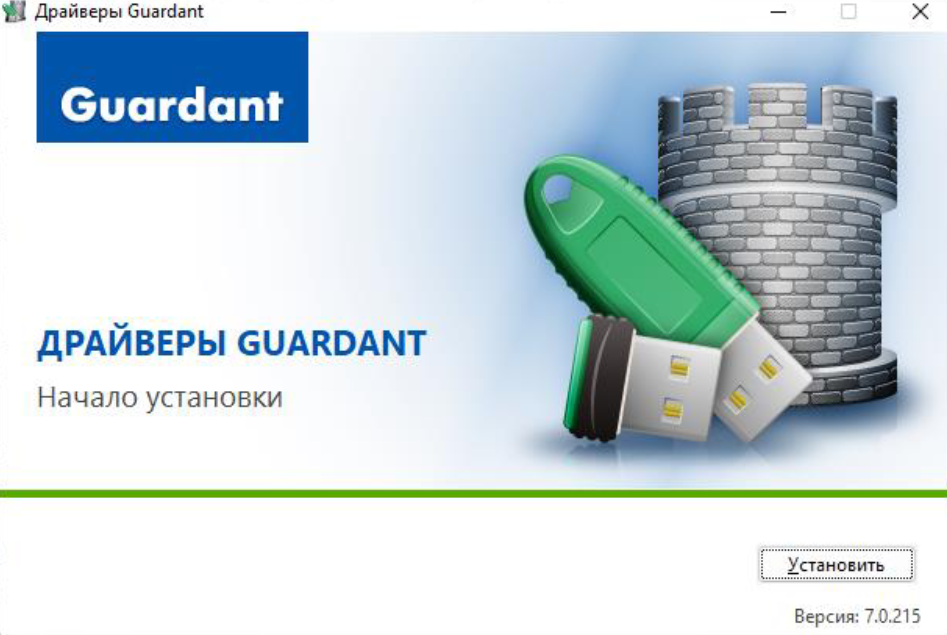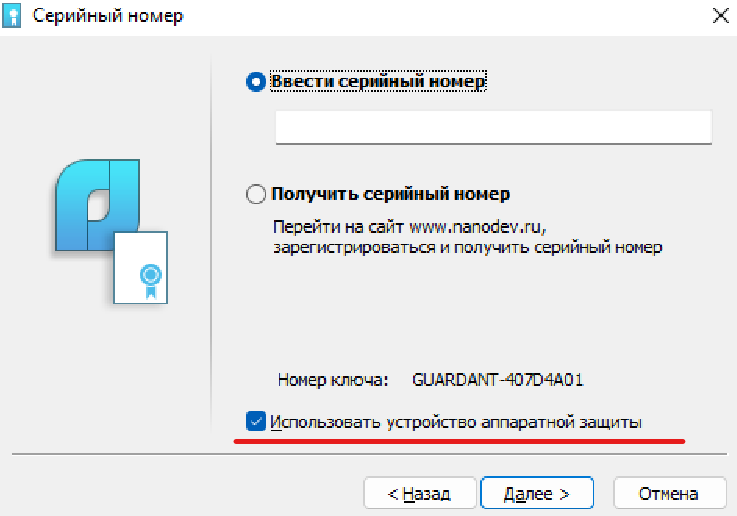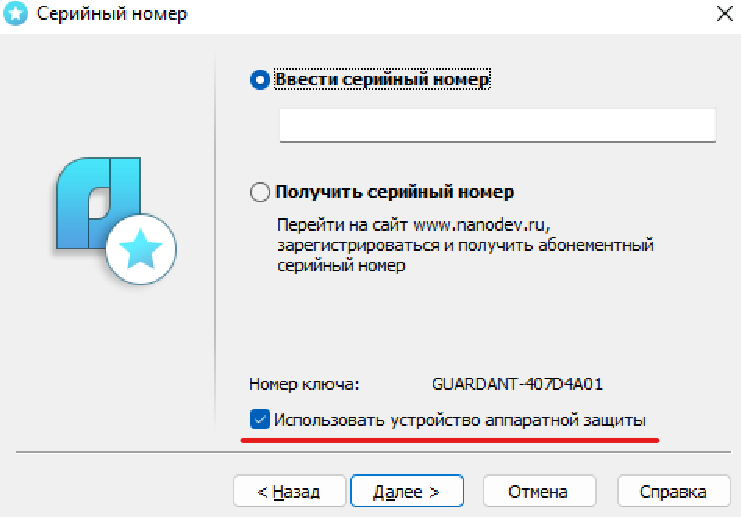Ключ аппаратной защиты Guardant
Чтобы установить лицензию на ключ аппаратной защиты Guardant необходимо скачать и установить актуальный драйвер с официального сайта: https://www.guardant.com/support/users/drivers/.
Запустите скаченный .exe файл и нажмите Установить
После установки драйвера вставьте ключ аппаратной защиты в usb-разъем.
При использовании сетевой лицензии следуйте шагам, описанными в разделе «Типовой процесс запроса файла сетевой лицензии»:
На этапе ввода серийного номера выберите опцию Использовать устройство аппаратной защиты:
При использовании локальной лицензии следуйте шагам, описанными в разделе «Типовой процесс получения файла локальной лицензии».
На этапе ввода серийного номера выберите опцию Использовать ключ аппаратной защиты:
Комментарии
-
Добрый день!
Недавно помер жесткий диск на компе и теперь проблема, на новом компе не удается запуститься со старой лицензией.
Хочу попробовать работать с ключом Guardant чтобы таких проблем не было и можно было на любом компе работать.В ключах ничегоне понимаю, поэтому прошу помочь с выбором самого простого варианта :
На сайте www.guardant.ru вижу ключ Guardant Sign. Такой подойдет?
0 -
Добрый день! Для приобретения ключа аппаратной защиты обратитесь на почту sales@nanocad.ru
0
Разделы
- Все разделы
- 72 Общие вопросы
- 60 Работа nanoCAD в ОС Linux
- 472 Платформа nanoCAD
- 23 nanoCAD GeoniCS
- 91 nanoCAD BIM Строительство
- 84 nanoCAD Механика PRO
- 67 nanoCAD BIM Электро
- 11 nanoCAD BIM Вентиляция
- 15 nanoCAD BIM ВК
- 3 nanoCAD BIM Отопление
- 10 nanoCAD BIM СКС
- 72 nanoCAD BIM ОПС
- 3 nanoCAD Стройплощадка
- 4 nanoCAD Металлоконструкции
- 2 nanoCAD Конструкции PS
- 10 TDMS Фарватер
- 1 Облака точек
- 1 nanoCAD GeoSeries
- 1 NSR Specification
- Учебным заведениям и учащимся
- 8 nano360